क्या आपका Phone Camera Blurry आ रहा है और आप परेशान हैं कि फोटो साफ क्यों नहीं आ रहीं? यह समस्या आजकल बहुत से smartphone users को परेशान कर रही है।
यह guide उन सभी के लिए है जो अपने phone की camera quality से नाखुश हैं और तुरंत solution चाहते हैं – चाहे आप photography के शौकीन हों या फिर रोजाना के selfies और family photos के लिए camera का इस्तेमाल करते हों।
आज हम सबसे पहले उन Hidden Camera Settings के बारे में बात करेंगे जिन्हें adjust करके आप अपनी camera की clarity तुरंत बेहतर बना सकते हैं। फिर हम camera hardware को properly clean करने की step-by-step method देखेंगे जो आपकी सभी blur problems का 80% हिस्सा solve कर देगी। आखिर में कुछ extra performance tips भी share करेंगे जो आपकी camera quality को next level पर ले जाएंगी।
Phone Camera Blur होने के मुख्य कारण समझें

Hardware से संबंधित समस्याएं और उनके संकेत
Camera sensor की physical problems सबसे common कारणों में से एक हैं। अगर आपका phone कई बार गिरा है या कोई strong impact लगा है, तो lens alignment disturb हो सकती है। इसके signs include हैं – camera के किसी specific corner में हमेशा blur आना, या focus करने में अधिक time लगना।
Auto-focus motor का malfunction भी एक major issue है। जब यह properly work नहीं करता, तो camera continuously hunting करती रहती है focus के लिए। आप notice करेंगे कि camera lens बार-बार in और out move कर रही है लेकिन clear image नहीं मिल रही।
Common hardware संकेत:
- Camera app opening में delay
- Focus ring का continuous movement
- Specific areas में consistent blur
- Zooming में अचानक से quality drop
Optical Image Stabilization (OIS) का failure भी blur का कारण बन सकता है। यह especially low light conditions में noticeable होता है जहाँ camera को longer exposure time चाहिए होता है।
Software और Settings की वजह से होने वाली परेशानी
Camera app की background processes और memory management issues अक्सर overlooked हो जाते हैं। जब phone का RAM भरा होता है, तो camera app proper resources नहीं मिल पाते, resulting में slow autofocus और blurry images।
प्रमुख software कारण:
| समस्या | प्रभाव | समाधान |
|---|---|---|
| Background apps | Slow processing | Apps close करें |
| Cache buildup | Laggy performance | Cache clear करें |
| Outdated camera app | Poor optimization | Update करें |
| Wrong focus mode | Incorrect focusing | Mode change करें |
Camera settings में macro mode या portrait mode accidentally on रह जाना भी common है। ये modes specific distances के लिए optimized होते हैं, और wrong distance पर use करने से blur हो जाता है।
Third-party camera apps भी conflicts create कर सकती हैं native camera settings के साथ। कई users को पता ही नहीं चलता कि कोई downloaded app उनकी camera permissions को interfere कर रही है।
Physical Damage और Lens की सफाई की आवश्यकता
Phone camera lens पर fingerprints, dust, और oil smudges सबसे immediate और fixable causes हैं। Daily usage में हम अक्सर phone को पockets, bags में रखते हैं जहाँ lint और dirt particles collect हो जाते हैं।
Lens पर common contaminants:
- Fingerprint oils और smudges
- Pocket lint और fabric particles
- Dust और environmental particles
- Water droplets या moisture
- Makeup या cosmetic residues
Micro-scratches भी image quality को significantly affect करते हैं। ये naked eye को visible नहीं होते लेकिन light को scatter करते हैं, causing overall image softness।
Camera bump design की वजह से lens surface often exposed रहती है। जब phone flat surface पर रखते हैं, तो lens directly contact में आती है, causing gradual wear और potential damage।
Professional cleaning की requirement तब होती है जब moisture अंदर तक penetrate हो जाता है। Humidity या accidental water exposure से internal fogging हो सकती है, जो home cleaning से fix नहीं होती।
Regular maintenance routine follow करना essential है – daily visual inspection, weekly gentle cleaning, और monthly deep cleaning camera module के around के area की।
Hidden Camera Settings में जाकर तुरंत सुधार करें
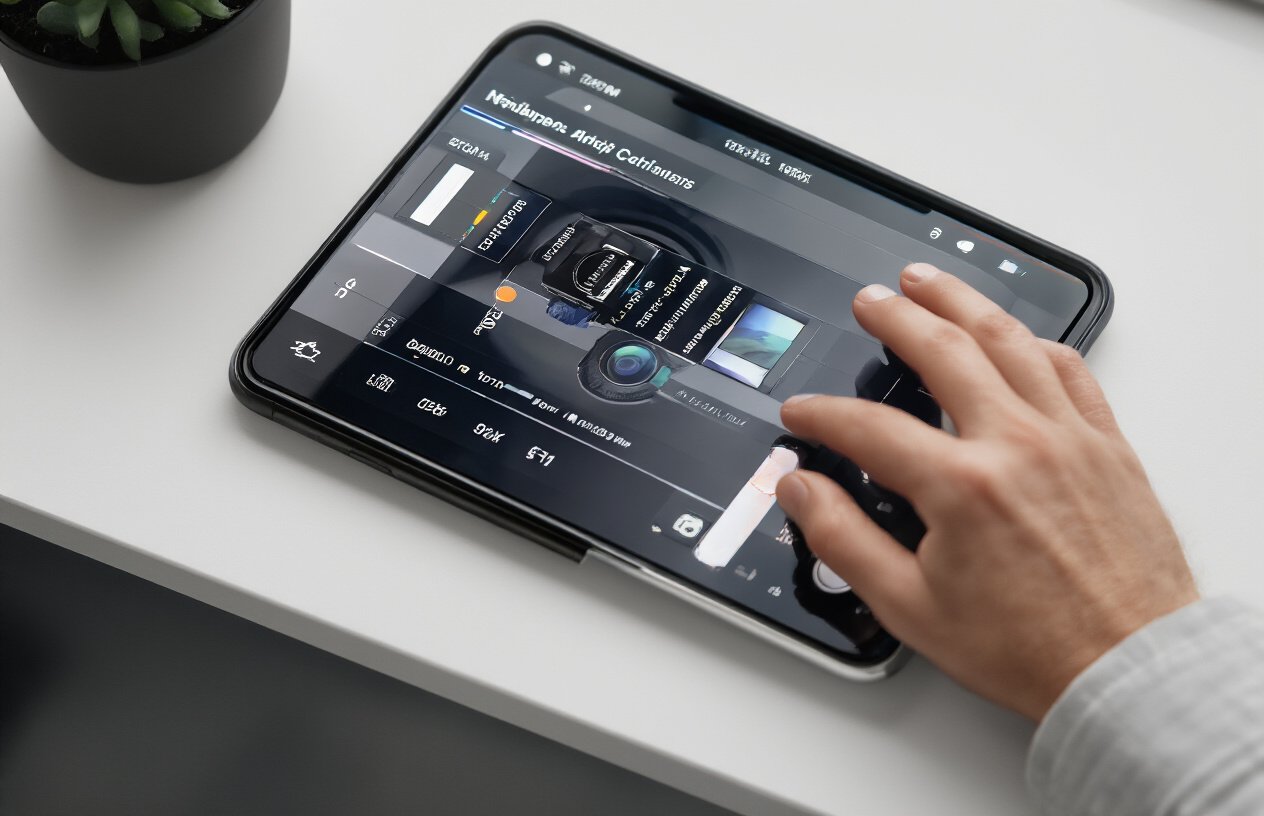
Camera App की Advanced Settings तक पहुंचने का सही तरीका
अधिकतर लोगों को यह पता नहीं होता कि उनके phone में कुछ hidden camera settings छिपी हुई हैं जो blur problem को तुरंत ठीक कर सकती हैं। Android phones में Camera app खोलने के बाद Settings icon (गियर symbol) को दबाएं या तीन dots पर tap करें। कुछ phones में यह option camera screen के ऊपरी हिस्से में छिपा होता है।
iPhone users को Camera app में जाकर Settings app से Camera section ढूंढना होगा। वहां Record Video, Preserve Settings और Grid जैसे options दिखेंगे। Samsung phones में Pro mode या More option के अंदर advanced settings मिलती हैं।
| Phone Brand | Settings Access Method |
|---|---|
| Samsung | Pro Mode → Settings Wheel |
| Xiaomi | Camera → Settings → Professional |
| OnePlus | Camera → Three Dots → Settings |
| iPhone | Settings App → Camera |
Focus Mode को Manual या Auto से बदलकर सेट करें
Camera blur की सबसे बड़ी वजह गलत Focus Mode होता है। अगर आपका phone continuous blur photos ले रहा है, तो Autofocus mode को disable करके Manual Focus try करें। यह setting camera app की Pro Mode में मिलती है।
Single AF (Auto Focus) mode को Continuous AF या CAF mode में बदलें। यह setting moving objects के लिए बेहतर काम करती है। कई phones में Touch to Focus option भी होता है जो specific area पर focus करने के लिए काम आता है।
Focus Peaking feature को enable करें अगर available है – यह manual focus करते समय sharp areas को highlight करता है। कुछ phones में Focus Assist या MF Assist का नाम से यह option मिलता है।
Image Stabilization और HDR Settings को Optimize करें
OIS (Optical Image Stabilization) और EIS (Electronic Image Stabilization) दोनों को simultaneously on रखने से कभी-कभी blur problem होती है। Stabilization settings को एक-एक करके test करें।
HDR (High Dynamic Range) को Auto HDR से Manual HDR mode में switch करें। Auto HDR multiple shots लेता है जिससे motion blur हो सकता है। Smart HDR या HDR+ को temporarily disable करके देखें कि blur problem ठीक होती है या नहीं।
Night Mode और Portrait Mode में special stabilization algorithms चलती हैं। इन modes को बंद करके normal photo mode में test करें।
Resolution और Quality Settings को Reset करने की प्रक्रिया
High resolution settings (जैसे 108MP या 64MP) कभी-कभी processing load बढ़ाती हैं और blur photos का कारण बनती हैं। Resolution को 12MP या 16MP पर set करें initial testing के लिए।
JPEG Quality को Super Fine या 100% से Fine या 85% पर lower करें। RAW + JPEG mode को disable करें क्योंकि यह extra processing time लेता है।
Camera app की Settings में जाकर Reset to Default या Restore Camera Settings option ढूंढें। यह सभी customizations को clear करके factory defaults पर reset कर देता है। Reset करने के बाद phone को restart करें और camera performance check करें।
Video Recording Settings भी photo quality को affect करती हैं। 4K video recording को temporarily 1080p पर set करें testing के लिए।
Camera Hardware को साफ करने की सही विधि

Lens को सुरक्षित तरीके से साफ करने के तरीके
सबसे पहले अपने phone को बंद कर दें। Camera lens को साफ करने के लिए कभी भी पानी या harsh chemicals का इस्तेमाल न करें। सबसे बेहतर तरीका है microfiber cloth का उपयोग करना। अगर आपके पास microfiber cloth नहीं है तो एक साफ cotton cloth भी काम आएगा।
सही तरीका यह है:
- Lens पर धीरे से साफ cloth को circular motion में घुमाएं
- ज्यादा pressure न डालें, बस हल्के हाथ से साफ करें
- अगर dirt या grease stubborn है तो थोड़ा सा isopropyl alcohol (70% concentration) cloth पर लगाकर साफ करें
क्या न करें:
- कपड़े या tissue paper का direct इस्तेमाल न करें
- Sharp objects से scratching की कोशिश न करें
- Lens पर सीधे liquid न डालें
Phone Case और Screen Guard की वजह से होने वाली समस्या
कई बार camera blur होने की असली वजह phone case या screen protector होता है। Poor quality के phone cases में camera cutout properly aligned नहीं होता, जिससे lens का हिस्सा block हो जाता है।
Common issues:
- Thick phone cases जो camera को partially cover कर देते हैं
- Screen protectors जो front camera के area में bubble बना देते हैं
- Dust particles जो case और phone के बीच accumulate हो जाते हैं
Solutions:
- Phone case को carefully remove करके camera test करें
- अगर case के बिना camera ठीक work करता है तो नया case लें
- Screen guard को properly align करें या professional से लगवाएं
Camera Glass में Scratch या Crack की पहचान
Camera glass में damage होना एक serious issue है जो software settings से fix नहीं हो सकता।
Damage के signs:
- Photos में consistent spots या lines दिखना
- Light conditions change करने पर भी blur रहना
- Zoom करने पर scratches clearly visible होना
- Front और back camera दोनों में same pattern दिखना
Quick check करने के लिए:
- Phone को different angles पर light में hold करें
- Flashlight की direct light camera glass पर डालकर देखें
- Multiple photos different lighting conditions में click करें
अगर scratches minor हैं तो toothpaste method try कर सकते हैं, लेकिन major cracks के लिए professional repair जरूरी है। DIY methods से camera module को permanent damage हो सकता है।
Camera Performance को बेहतर बनाने के Extra Tips

Storage Space साफ करके Camera Speed बढ़ाएं
जब आपके phone में storage space कम होता है, तो camera की performance काफी धीमी हो जाती है। Phone में कम से कम 10-15% storage space हमेशा खाली रखना camera के smooth functioning के लिए जरूरी है।
Storage साफ करने के effective तरीके:
- Photo और Video Gallery की सफाई करें: Duplicate photos, screenshots, और blur या unwanted images को delete करें
- Cache Data साफ करें: Settings > Storage > Cached Data से camera app का cache clear करें
- Unnecessary Apps remove करें: कम इस्तेमाल होने वाले apps uninstall करें
- WhatsApp Media को manage करें: WhatsApp की settings में media auto-download को off करें
Storage space साफ होने से camera app faster load होता है और photos processing में कम time लगता है। यह camera की overall responsiveness को 30-40% तक बेहतर बना सकता है।
Third-party Camera Apps का सही इस्तेमाल करें
कभी-कभी phone के default camera app में limitations होती हैं जिन्हें third-party apps से solve किया जा सकता है। लेकिन इनका इस्तेमाल सोच-समझकर करना चाहिए।
बेहतर Camera Apps के options:
| App Name | Best Feature | RAM Usage |
|---|---|---|
| Open Camera | Manual controls | Low |
| Camera FV-5 | Professional settings | Medium |
| Adobe Lightroom | Built-in editing | High |
| VSCO | Filters + editing | Medium |
Third-party apps use करते समय ध्यान दें:
- हमेशा trusted sources से download करें
- App permissions को carefully check करें
- Battery usage monitor करते रहें
- Regular updates install करें
कई बार third-party apps में advanced features होते हैं जो default camera में नहीं मिलते, जैसे manual focus control और better low-light performance।
Phone की RAM और Processing Power को Optimize करें
Camera performance directly phone की RAM और processor speed पर depend करती है। यदि background में बहुत सारे apps चल रहे हैं, तो camera को proper resources नहीं मिल पाते।
RAM optimization के practical steps:
- Background Apps बंद करें: Recent apps menu से unnecessary apps को swipe करके close करें
- Auto-start Apps control करें: Settings में auto-start applications को disable करें
- Developer Options enable करें: Animation scales को 0.5x कर दें
- Live Wallpapers avoid करें: Static wallpapers use करें क्योंकि live wallpapers RAM consume करते हैं
Processing Power बढ़ाने के तरीके:
- Phone को overheat न होने दें – हीटिंग से processor slow हो जाता है
- Power saving mode को camera use करते समय off रखें
- Regular phone restart करें (हफ्ते में 2-3 बार)
- System updates को timely install करें
जब phone की RAM 70% से कम occupied हो, तो camera की performance optimal रहती है। यह especially video recording और burst mode photography के लिए important है।
गंभीर समस्याओं की स्थिति में Professional Solutions

Service Center जाने से पहले ये Steps Try करें
Phone को service center ले जाने से पहले कुछ महत्वपूर्ण steps जरूर try करें। सबसे पहले अपने phone का complete backup बनाएं क्योंकि repair process में data loss हो सकता है। Factory reset करके देखें – यह software-related camera issues को solve कर सकता है।
Phone को safe mode में start करके camera test करें। अगर safe mode में camera ठीक से काम करता है, तो problem किसी third-party app से हो सकती है। Phone के temperature को check करें – overheating से भी camera problems होती हैं।
Different camera apps download करके test करें। अगर सिर्फ default camera app में problem है, तो यह software issue हो सकता है। Camera permissions को reset करें और सभी apps की permissions दोबारा set करें।
Online troubleshooting guides और manufacturer की official website से specific solutions check करें। आपके phone model के लिए known issues और fixes available हो सकते हैं।
Warranty Coverage और Repair Options की जानकारी
Warranty coverage के बारे में सही जानकारी रखना बेहद जरूरी है। Manufacturing defects के लिए camera problems आमतौर पर warranty में cover होती हैं, लेकिन physical damage या water damage warranty void कर सकते हैं।
Warranty Coverage Types:
| Coverage Type | Duration | Covers |
|---|---|---|
| Manufacturing Warranty | 1-2 years | Hardware defects, camera module failure |
| Extended Warranty | 1-3 years | Additional protection, accidental damage |
| Insurance Coverage | Plan dependent | Theft, damage, liquid damage |
Authorized service centers में जाने के फायदे हैं – genuine parts, trained technicians, और warranty validity। Third-party repair shops सस्ते होते हैं लेकिन warranty void हो जाती है।
Repair cost estimate पहले से पूछें। Camera module replacement की cost phone value के 30-50% तक हो सकती है। Repair timeline भी confirm करें – आमतौर पर 3-7 days लगते हैं।
नए Phone खरीदने vs Repair कराने का सही Decision
यह decision लेने के लिए कई factors consider करें। Phone की current market value और repair cost का comparison करें। अगर repair cost phone की 50% से ज्यादा है, तो नया phone खरीदना better option हो सकता है।
Decision Making Factors:
- Phone Age: 3 साल से पुराने phones के लिए repair economical नहीं होता
- Usage Pattern: Heavy photography users के लिए camera quality crucial है
- Budget: Current financial situation और upgrade plans
- Technology Gap: नए phones में better camera technology होती है
Phone की overall condition भी check करें। अगर battery, display या performance भी issues दे रहे हैं, तो upgrade करना sensible है। नए phone में latest camera features, better low-light performance, और AI enhancements मिलते हैं।
Trade-in options भी explore करें। कई brands damaged phones के लिए exchange value देते हैं। EMI options और festive offers का फायदा उठाकर upgrade cost reduce कर सकते हैं।
Repair के बाद भी camera performance पहले जैसी guarantee नहीं होती। Future में similar problems हो सकती हैं, जबकि नया phone long-term solution है।
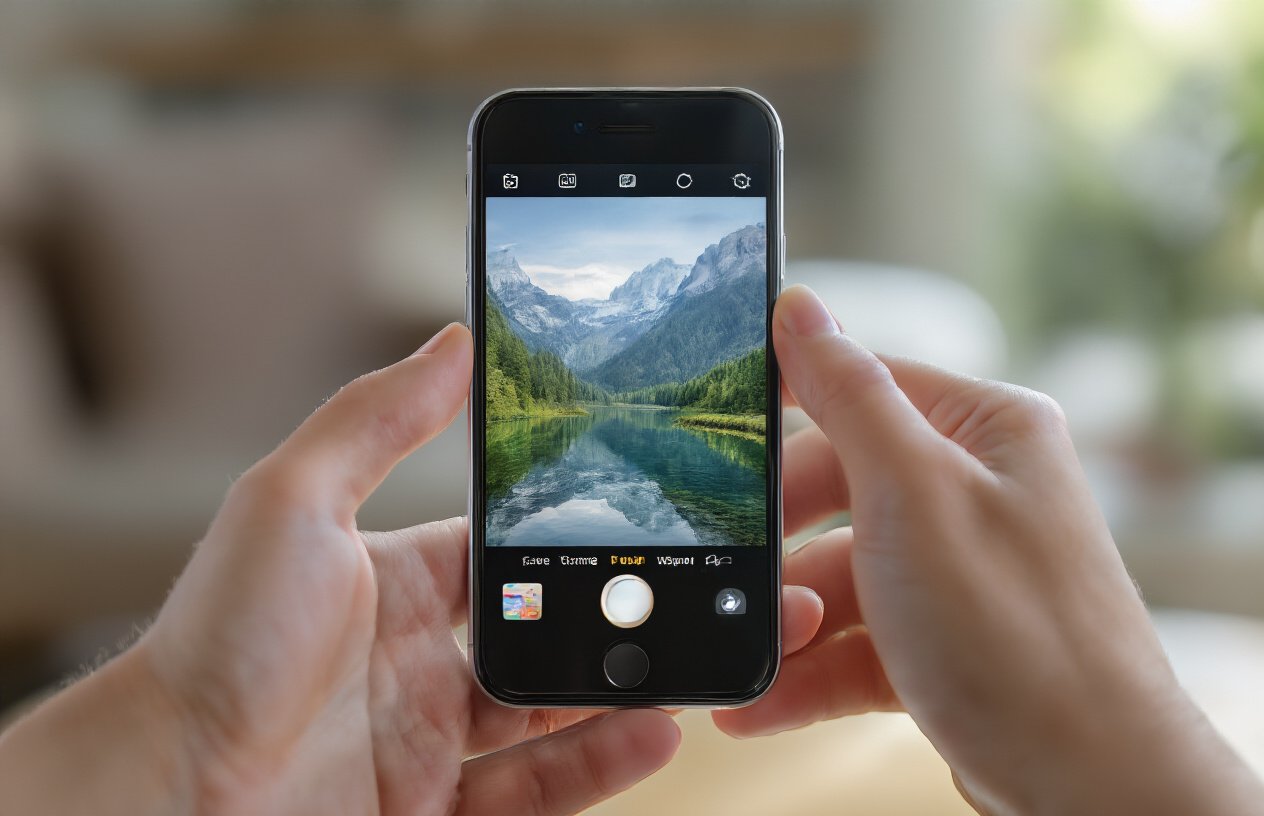
आपके फोन कैमरा की धुंधली तस्वीरों की समस्या अब आसानी से सुलझ सकती है। Camera settings में छुपे हुए विकल्पों को ठीक करना, lens की सफाई करना, और हार्डवेयर की जांच करना – ये सभी steps मिलकर आपके फोन कैमरा की performance को काफी बेहतर बना सकते हैं। ज्यादातर मामलों में ये सरल तरीके काम करते हैं और महंगी repair की जरूरत नहीं पड़ती।
अगर फिर भी समस्या बनी रहे तो घबराने की बात नहीं है – professional help लेना बेहतर विकल्प होगा। आज ही अपने फोन कैमरा settings check करें और इन tips को try करें। Clear और sharp photos के लिए regular maintenance भी जरूरी है, इसलिए अपने कैमरा की देखभाल को नियमित आदत बनाएं।